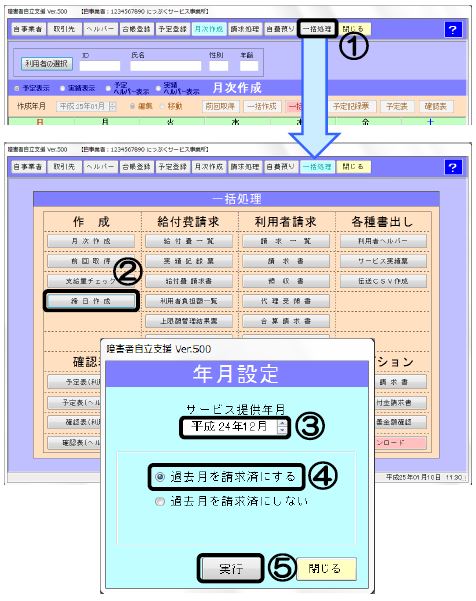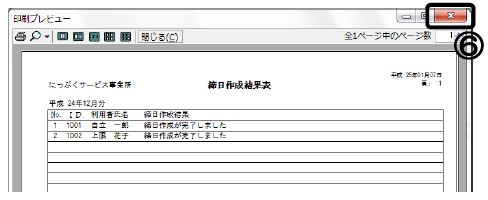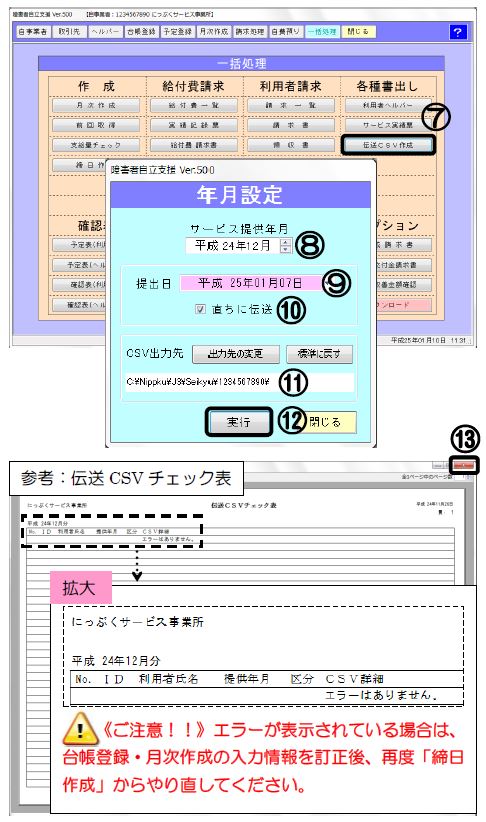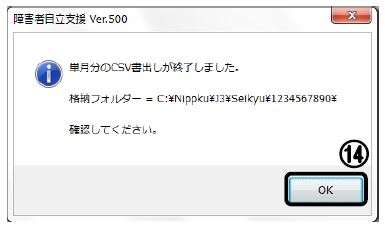- 対象サービス:
- 障害福祉サービス
- 製品種別:
- 障がい者総合支援版
月次作成の実績をもとに、請求データの作成を行う手順を説明します。
以下の操作は、動画でもご覧いただけます。操作解説動画はこちら
Ⅰ.締日作成
請求データの作成は、必ず毎月1 日から 10 日の間に行ってください 。
上限管理対象者がいる場合は、締日作成後に別途操作が必要です。詳しくは「上限管理対象者の請求について」をご覧ください。
(例)平成 25 年 1 月に「平成24年12月分」の請求を行う場合
① 業務開始をすると、【月次作成】画面が開きます。「一括処理」をクリックしてください。
【一括処理】画面
②「締日作成」をクリックします。
【年月設定】画面
③ サービス提供年月(請求したい月)を選択します。
(例)平成 24 年 12 月
④ 「過去月を請求済にする」にチェックを入れます。
⑤「実行」をクリックします。
⑥ 「締日作成結果表」のプレビュー画面が開きますので、内容を確認して右上の「×」で画面を閉じます。
《ご注意!!》締日作成結果票にエラーが表示されている場合は、エラー内容を訂正後、再度「締日作成」をやり直してください。
続いて伝送CSVを作成します
Ⅱ.伝送 CSV 作成
⑦「伝送CSV作成」をクリックします。
【年月設定】画面
⑧ サービス提供年月を選択します。
※ 直近の「締日作成」した年月が自動で表示されます。
⑨ 提出日:請求データ(伝送CSV)の作成日です。
本日の日付になっていることを確認してください。
⑩ 直ちに伝送:こちらに「レ」が入っていると、CSV作成後に『電子請求受付システム(取込送信V2)』が自動で起動します。
⑪ CSV 出力先:初期設定では「 C:¥Nippku¥J3¥Seikyu¥事業所番号(数字 10 桁)」フォルダに保存されます。変更の必要はありません。
⑫「実行」をクリックします。
「伝送CSVチェック表」が開きます。左の参考画面はエラーなしの状態です。
⑬ 確認後は、画面右上の「×」をクリックして画面を閉じます。